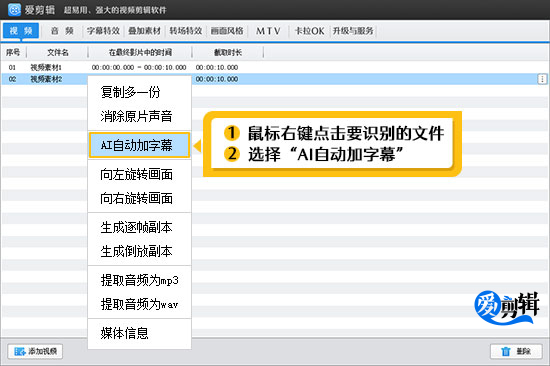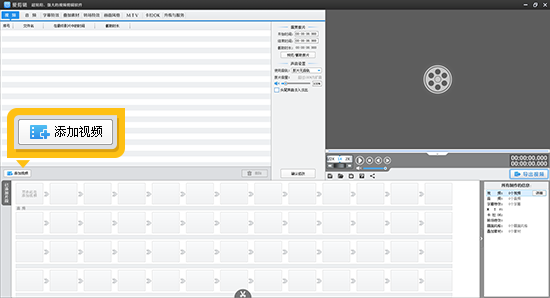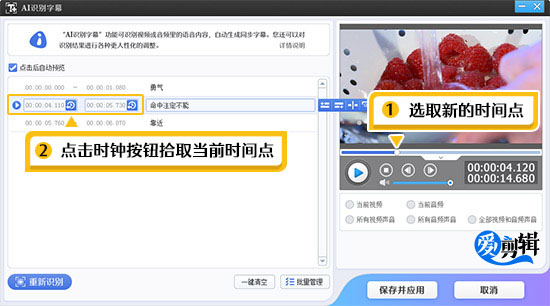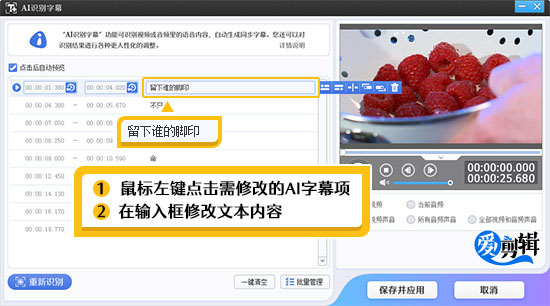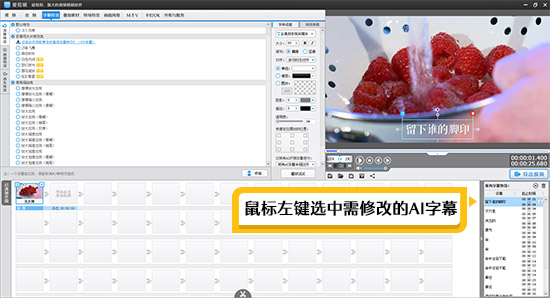视频加字幕教程:如何制作扫字特效
在视频制作中,扫字特效能够为作品增添独特的视觉魅力,让字幕呈现出灵动的动态效果。然而,使用传统软件制作扫字特效往往流程繁琐,令人望而却步。不过别担心,爱剪辑这款全民流行的视频剪辑软件,为用户提供了便捷的解决方案。
1.传统软件制作扫字特效的困境
在传统视频剪辑软件中,制作扫字特效堪称一场“耗时耗力的硬仗”。不仅需要手动逐帧调整字幕出现的时间和位置,还得精心设置复杂的参数来模拟扫光效果。从规划特效的起始点,到精确把控字幕扫过的轨迹,每一个环节都要求剪辑者具备丰富的经验和极大的耐心。稍有不慎,就可能导致特效不流畅、与视频节奏不匹配,最终呈现的效果大打折扣,严重影响创作效率和视频质量。
2.爱剪辑:一键制作扫字特效
爱剪辑作为新一代视频剪辑软件,凭借易用性、强大功能以及对电脑低配置要求脱颖而出。它运行稳定流畅,界面设计简洁直观,即使是剪辑小白也能快速上手。其内置海量好莱坞级字幕特效,扫字特效便是其中的亮眼功能之一。无需复杂操作,一键就能实现炫酷的扫字效果,让用户轻松为视频增添高级感和创意元素,彻底告别传统软件制作扫字特效的繁琐。
下载方法:视频剪辑软件《爱剪辑》下载

图1:扫字特效
3.爱剪辑扫字特效制作全流程
首先,将视频导入爱剪辑。导入完成后,切换至“字幕特效”面板,双击视频预览框,在弹出的对话框中输入想要呈现的文字内容。接着,根据视频风格和个人喜好,对字幕的字体、大小、颜色进行个性化设置,为特效奠定基础。
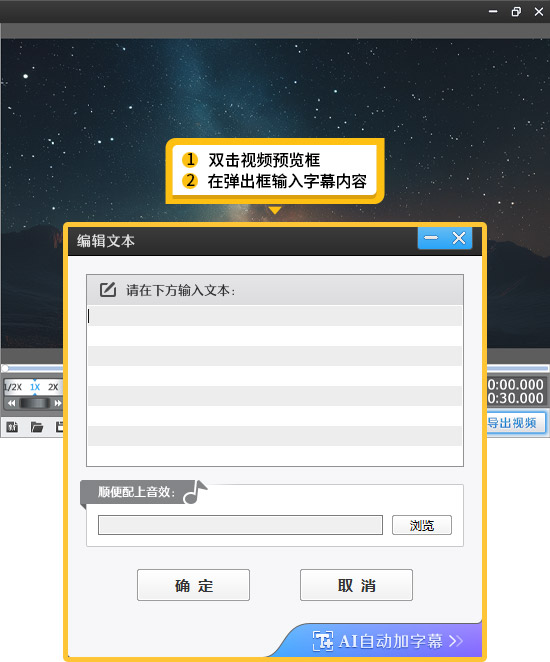
图2:添加字幕内容
随后,切换到“停留特效”栏目,众多扫光特效选项映入眼帘。以勾选“向左扫光(黑白斜光)”为例,简单一步,基础扫字特效即刻生成。实际上,爱剪辑的扫光文字特效十分丰富,涵盖文字边缘扫光、柱状扫光、环状扫光等多个类别,每个类别下又有多种颜色和角度的样式可供选择。用户可根据视频主题和氛围自由搭配,充分发挥创意。
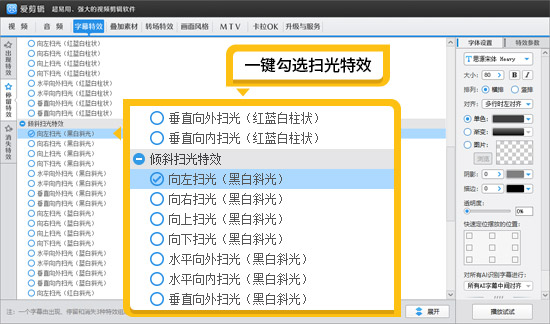
图3:一键勾选扫光特效
最后,在中央“特效参数”栏目中,对停留时的字幕特效时长进行设置。时长数值与扫光速度紧密相关,时长越短,扫光速度越快;时长越长,扫光速度越慢。通过灵活调整,使扫字特效与视频内容完美契合。完成上述操作后,点击导出视频,带有精美扫字特效的作品便新鲜出炉。
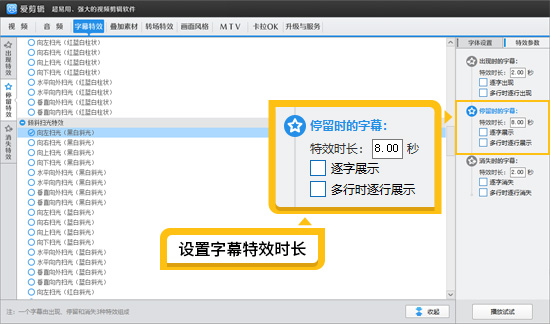
图4:设置字幕特效时长
使用爱剪辑制作扫字特效,极大降低了创作门槛,让普通用户也能轻松打造出专业级的视频效果。如果你也想为视频注入独特魅力,不妨试试爱剪辑的扫字特效功能,开启创意剪辑之旅。